9 Tipps zur Verlängerung der Akkulaufzeit Ihres Android-Telefons
Veröffentlicht: 2022-01-29Es gibt eine Reihe von Faktoren, die zu einer schlechten Akkulaufzeit Ihres Android-Telefons beitragen. Dünnere Gehäuse, hellere Bildschirme, schnellere Prozessoren, mehr Hintergrundsoftware und schnellere Internetverbindungen fordern ihren Tribut von den Telefonbatterien, aber die Hersteller bauen zum Ausgleich auch leistungsstärkere Batterien ein.
Das Google Pixel 6 Pro verfügt über einen 5.003-mAh-Akku, der über 22 Stunden halten kann. Die Galaxy-Handys von Samsung können je nach Modell zwischen 11 und 13 Stunden halten. Dennoch gibt es Möglichkeiten, mehr aus jedem Telefon herauszuholen.
Die Menüeinstellungen unterscheiden sich je nachdem, welches Telefon Sie verwenden. In dieser Geschichte haben wir ein Samsung Galaxy S 20 FE mit Android 11 verwendet. Aber alle Android-Geräte sollten ähnliche Funktionen haben. Unter Berücksichtigung dieser Einschränkung finden Sie hier einige Möglichkeiten, die Akkulaufzeit Ihres Android-Telefons zu verbessern.
1. Schalten Sie den Energiesparmodus ein
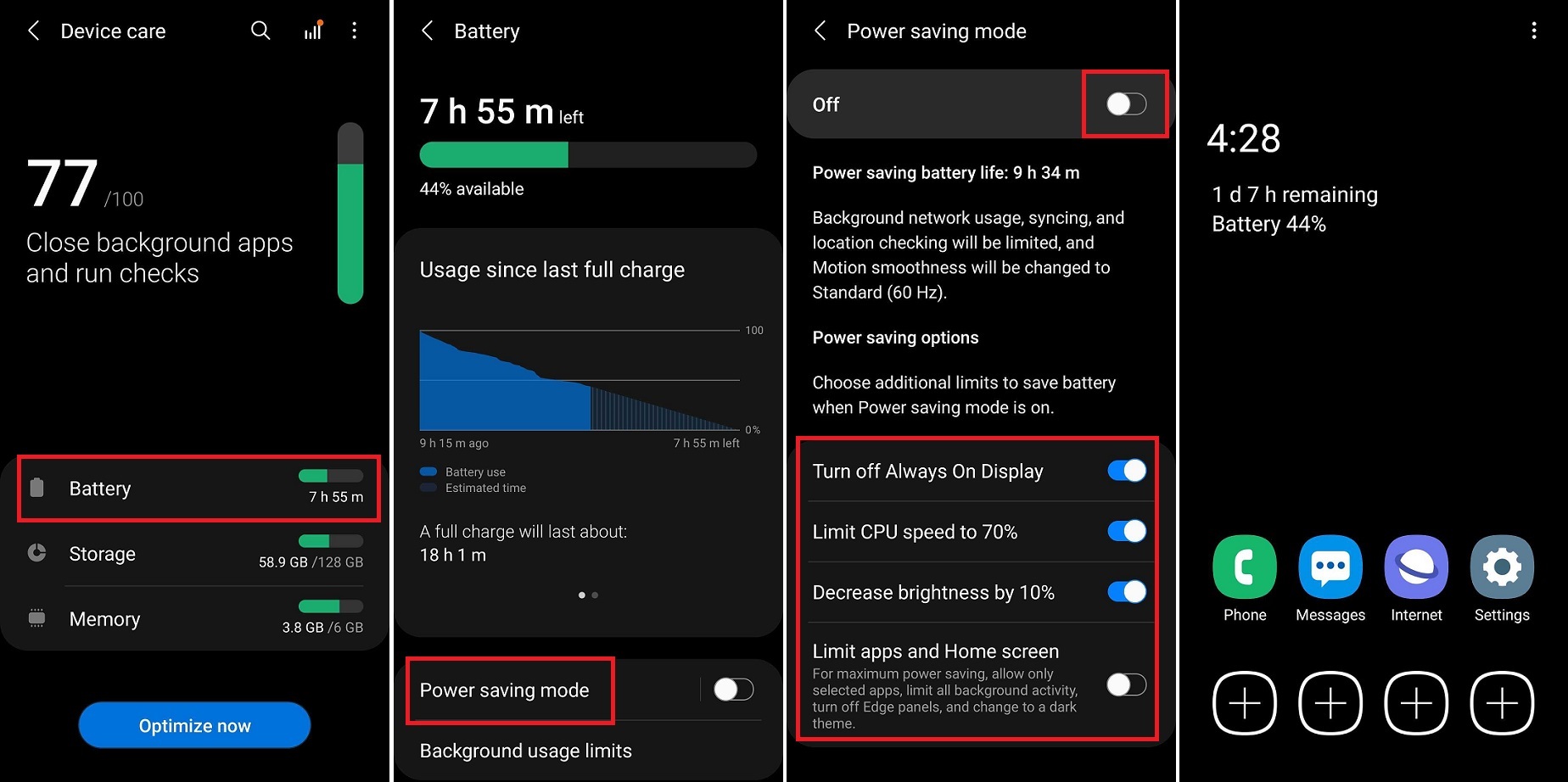
Glauben Sie, dass Sie in einer Situation stecken bleiben, in der Ihr Telefonakku länger halten muss als normalerweise? Schalten Sie Ihr Telefon in den Energiesparmodus, der automatisch Funktionen reduziert, die die Batterielebensdauer beeinträchtigen können. Auf unserem Testgerät haben wir Einstellungen > Akku und Gerätepflege geöffnet und dann auf den Eintrag Akku getippt.
Unterhalb der Akkuverbrauchstabelle haben wir den Energiesparmodus aktiviert, um Netzwerk-, Synchronisierungs- und Ortungsdienste sofort einzuschränken und die Aktualisierungsrate des Bildschirms zu verringern. Durch Tippen auf Energiesparmodus können wir die Funktion jedoch weiter anpassen, indem wir das Always on Display ausschalten, die CPU-Geschwindigkeit auf 70 % begrenzen oder die Helligkeit um 10 % verringern, um noch mehr Akkulaufzeit zu sparen.
Für maximale Energieeinsparung aktiviert die Option Apps und Startbildschirm beschränken nur ausgewählte Apps und begrenzt alle Hintergrundaktivitäten, wenn der Energiesparmodus aktiviert ist. Bei älteren Android-Versionen werden Ihnen möglicherweise mehrere Voreinstellungen für den Energiesparmodus angeboten, die jeweils ein anderes Gleichgewicht zwischen Leistung und Akkulaufzeit aufweisen.
2. Der Flugzeugmodus ist dein Freund
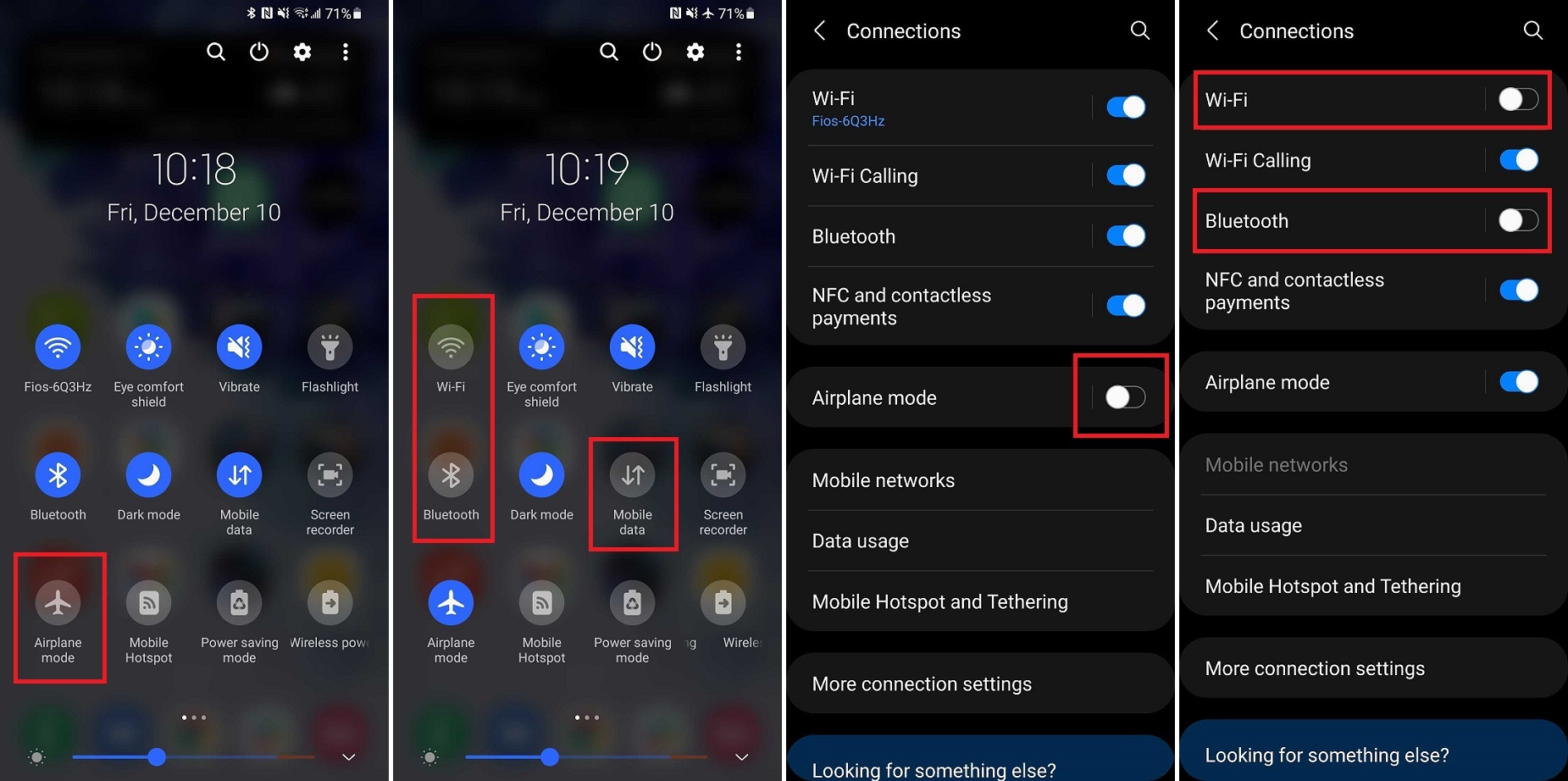
Das Senden und Empfangen von drahtlosen Signalen kann den Akku Ihres Telefons belasten. Aktivieren Sie daher den Flugmodus, wenn Sie Ihre Netzwerkdaten nicht benötigen. Ihre einfachste Option: Öffnen Sie die Klappblende und tippen Sie auf die Flugzeugmodus -Taste, um Ihr Telefon sofort vom WLAN zu trennen, Bluetooth zu deaktivieren und mobile Daten auszuschalten. Tippen Sie erneut darauf, um den Zugriff wiederherzustellen.
3. Ihr Bildschirm ist zu hell
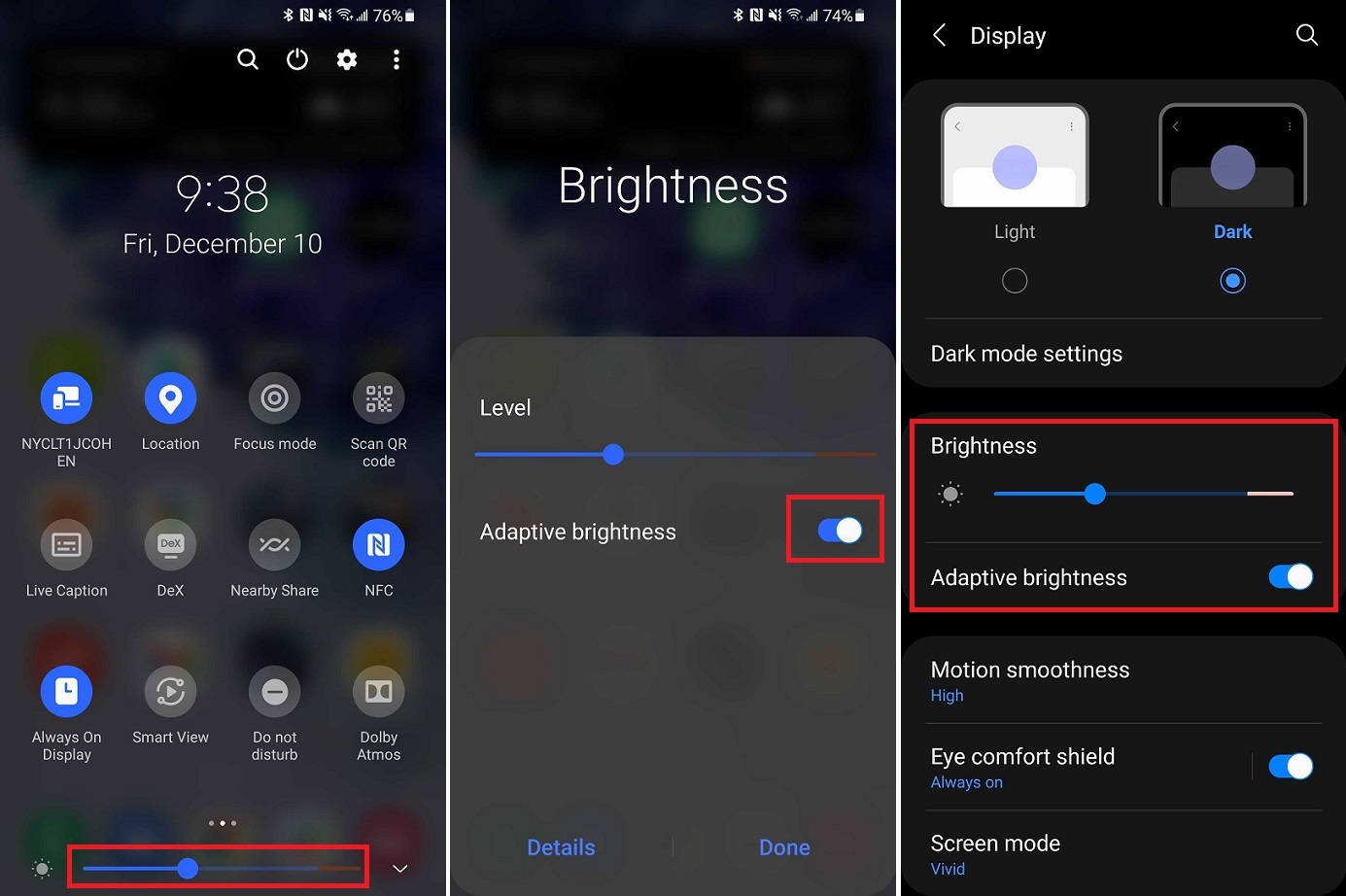
Smartphone-Bildschirme sind groß und hell, aber sie sind auch Akkufresser. Sie müssen Ihr Gerät wahrscheinlich nicht auf die hellste Einstellung stellen. Gehen Sie in Ihre Anzeigeeinstellungen und verringern Sie die Helligkeit auf dem Bildschirm. Sie können auch den Pulldown-Bildschirm öffnen und von dort aus die Helligkeit steuern. Wenn Sie schon dabei sind, sollten Sie die automatische Helligkeit deaktivieren. Diese Funktion passt sich an Ihre wahrgenommenen Bedürfnisse an, kann aber auch die Helligkeit Ihres Displays höher als nötig erhöhen. Schalten Sie den Schalter neben Adaptive Helligkeit aus und Ihre Augen (und der Akku) werden es Ihnen danken.
4. Lassen Sie Ihren Bildschirm ausschalten
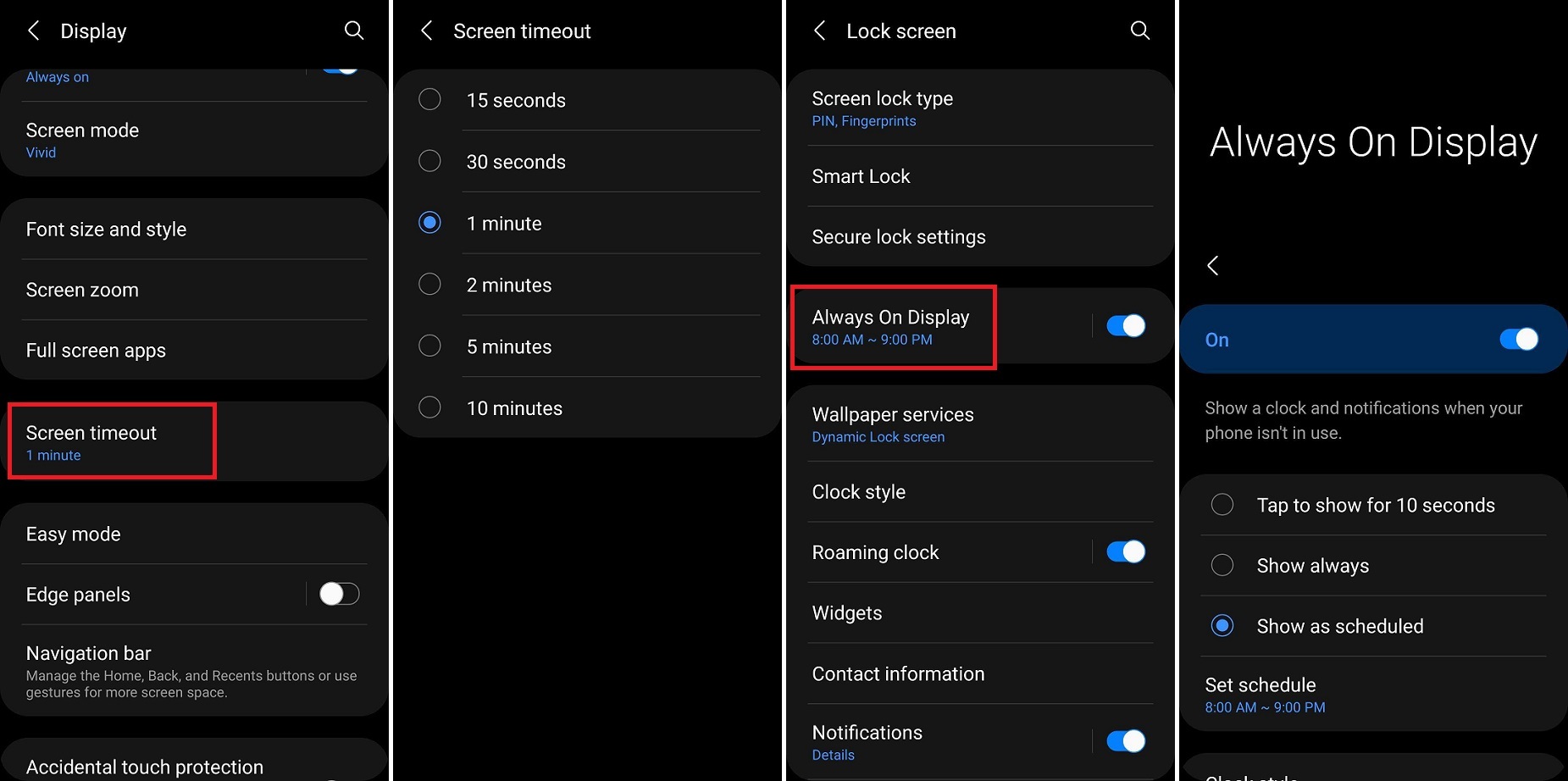
Apropos Telefonbildschirm, es ist in Ordnung, ihn auszuschalten, wenn er nicht verwendet wird. Das bedeutet, dass Sie unter Anzeigeeinstellungen ändern, wie lange der Bildschirm eingeschaltet bleibt. Suchen Sie die Option Bildschirm-Timeout und stellen Sie sie so ein, dass sich Ihr Bildschirm früher ausschaltet, wenn er nicht verwendet wird.
Auch das ständig eingeschaltete Display, das Uhrzeit und Datum anzeigt, selbst wenn der Telefonbildschirm ausgeschaltet ist? Schalten Sie ihn aus. Gehen Sie zu den Sperrbildschirmeinstellungen Ihres Telefons und wählen Sie Immer auf dem Display. Sie können einen Zeitplan festlegen, nach dem es sich ausschaltet, wenn Sie es nicht benötigen, es so einstellen, dass es nur angezeigt wird, wenn Sie auf den Bildschirm tippen, oder es vollständig ausschalten.
5. Schalten Sie aktives Zuhören aus
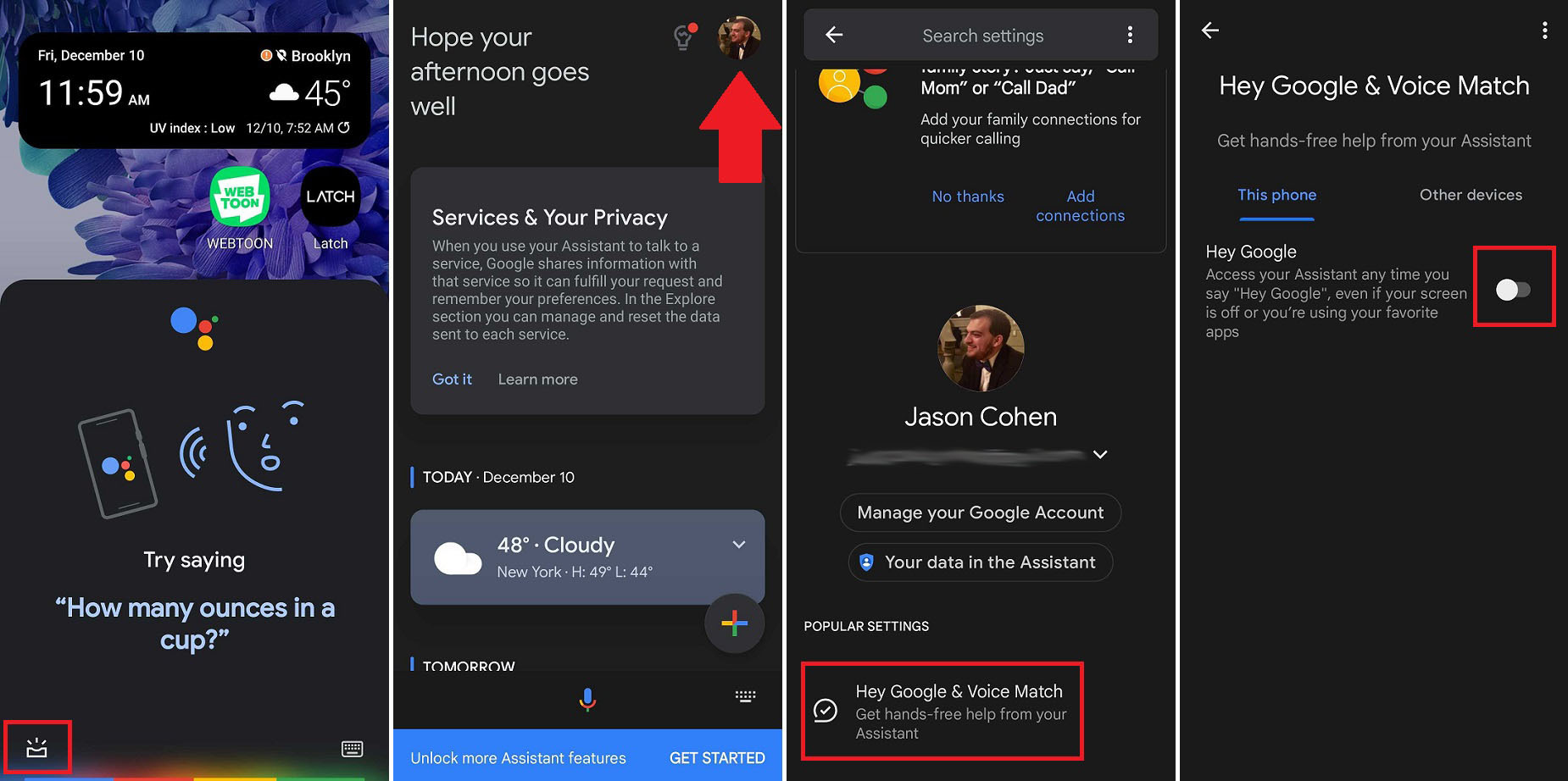
Wenn Sie Ihren Sprachassistenten mit einem Weckwort aktivieren, hört Ihr Gerät Ihnen ständig zu und verbraucht die Akkulaufzeit, während es wartet. Sie finden das vielleicht praktisch, aber es kostet mehr Strom, als es wert ist. Egal, ob es sich um Google Assistant oder Samsungs Bixby handelt, Sie können diese Funktion deaktivieren und etwas mehr Saft sparen.
Bei vielen Android-Telefonen ist der Assistent in das Betriebssystem eingebettet. Halten Sie also einfach die Startbildschirmtaste gedrückt, um die Funktion aufzurufen, und tippen Sie auf das Posteingangssymbol. Andernfalls öffnen Sie die App. Tippen Sie auf Ihr Profilbild und öffnen Sie Hey Google & Voice Match . Deaktivieren Sie dann Hey Google , falls es aktiviert ist.
Wenn Sie ständig auf Probleme mit Bixby stoßen, können Sie das Ganze einfach ausschalten. Hier finden Sie detaillierte Anweisungen zum Deaktivieren von Bixby auf Ihrem Telefon.
6. Probieren Sie den Dunkelmodus mit dem rechten Bildschirm aus
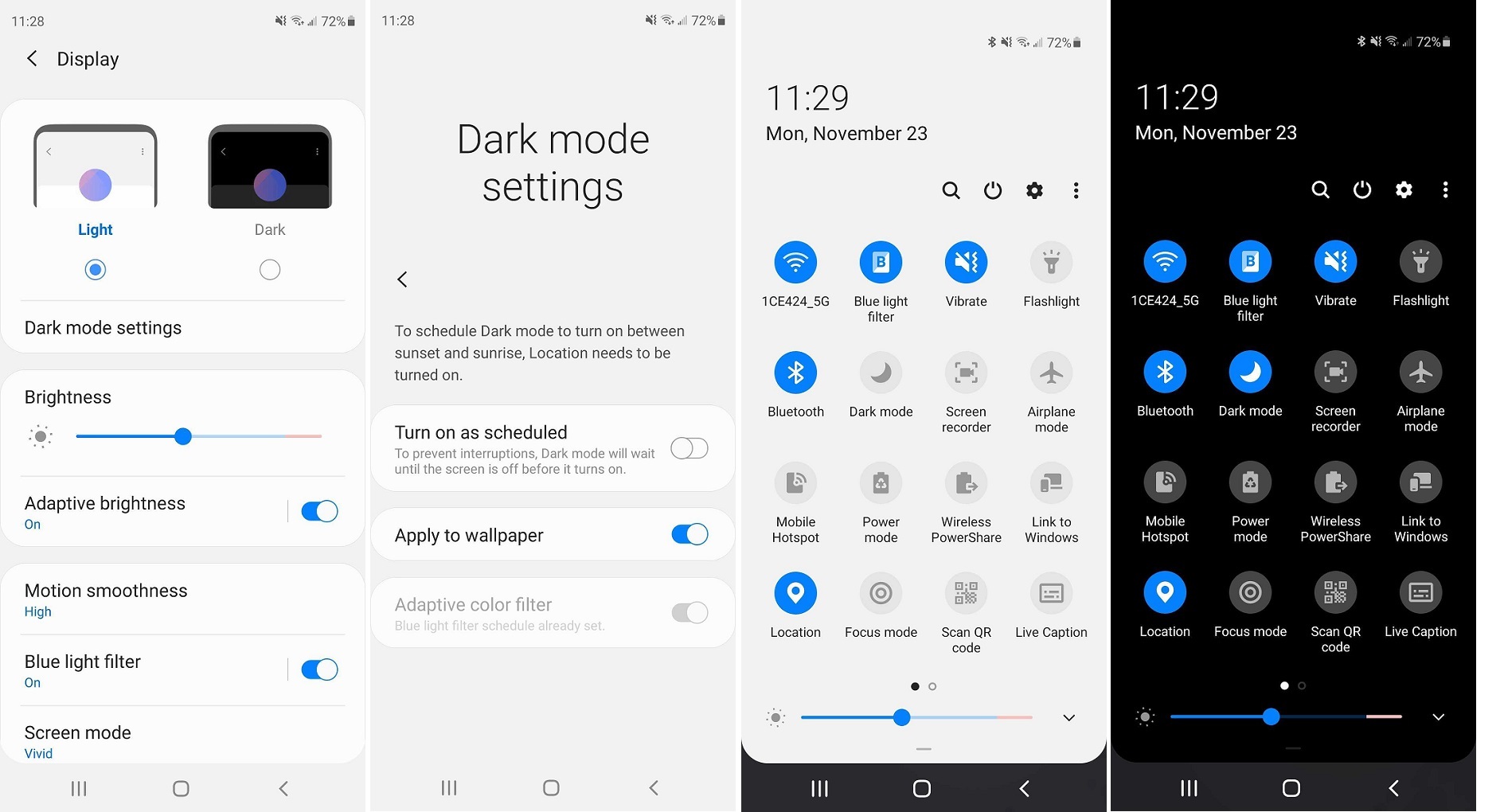
Der Dunkelmodus ist schön für die Augen, tut aber nicht wirklich etwas für Ihren Akku, es sei denn, Ihr Gerät verfügt über ein OLED- oder AMOLED-Display. Die meisten älteren Telefone verwenden LCD-Bildschirme, aber Flaggschiff-Telefone von Samsung, OnePlus und Google haben auf die Verwendung dieser neueren Anzeigetechnologie umgestellt.

Wenn Sie ein Telefon mit einem OLED- oder AMOLED-Display haben, bedeutet dies, dass das Telefon tatsächlich die Pixel ausschaltet, die schwarz anzeigen, sodass Sie etwas Akku sparen, wenn all diese hellen weißen Panels jetzt dunkel sind. Laut iFixit könntest du bis zu einer Stunde Akkulaufzeit einsparen, indem du den Dunkelmodus einschaltest.
Einige Telefone haben in Android 9 (Pie) einen Dunkelmodus, aber erst mit der Veröffentlichung von Android 10 erhielten alle Telefone die Option. Öffnen Sie die Pulldown-Schattierung und tippen Sie auf Dunkler Modus, um ihn ein- und auszuschalten. Öffnen Sie andernfalls die Anzeigeeinstellungen Ihres Telefons, um die Auswahl zu treffen. Sie können auch auf Einstellungen für den Dunkelmodus tippen, um festzulegen, wann der Dunkelmodus aktiviert werden soll.
7. Übernehmen Sie die Kontrolle über Ihre Apps
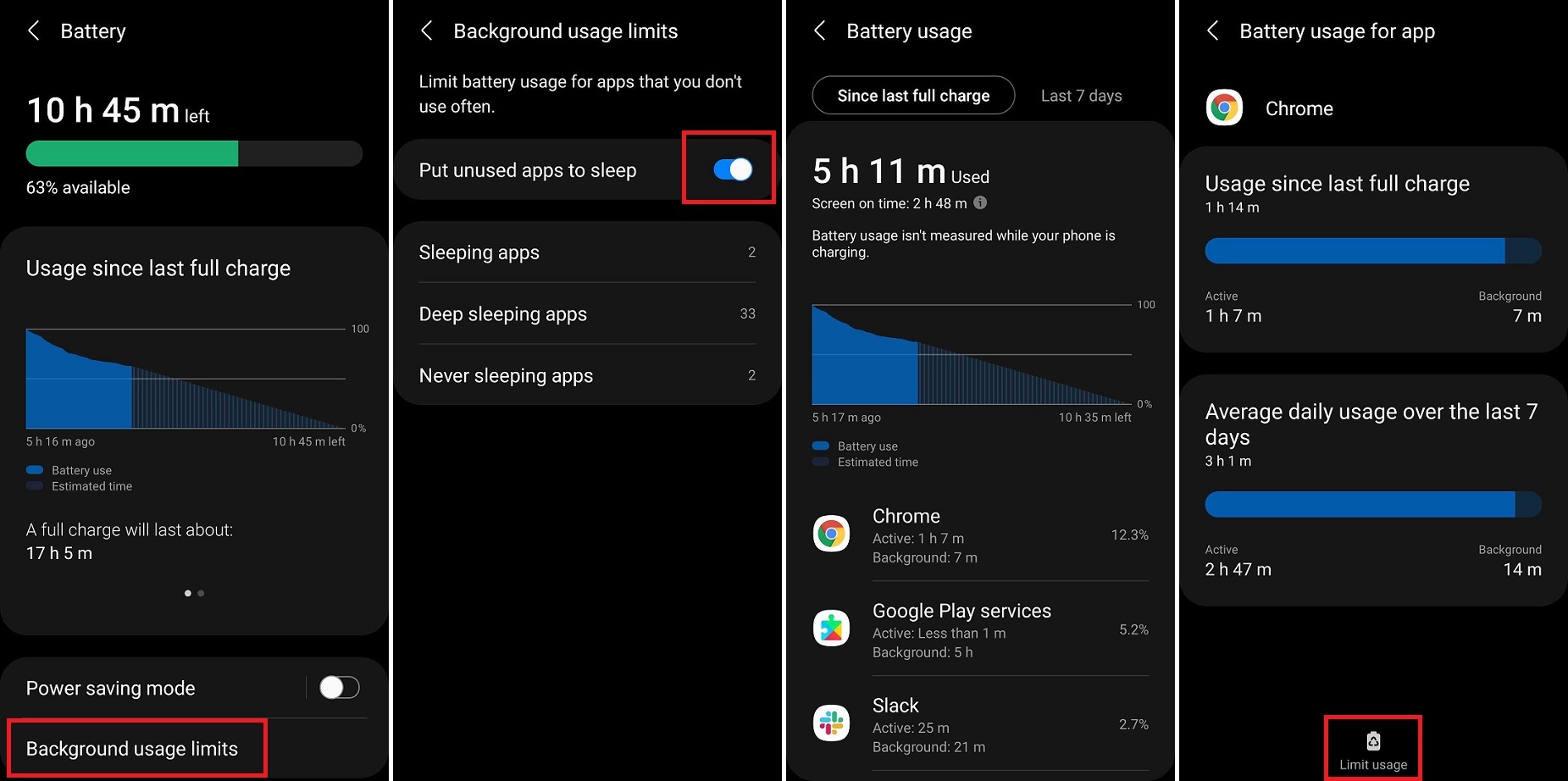
Apps werden weiterhin im Hintergrund ausgeführt, auch wenn Sie sie nicht verwenden. Dies wird natürlich mit der Zeit Daten und Akkulaufzeit auffressen. Sie können nicht verwendete Apps unter den Einstellungen für die Akku- oder App-Energieverwaltung in den Ruhezustand versetzen. Wählen Sie Nutzungsbeschränkungen im Hintergrund und aktivieren Sie Unbenutzte Apps in den Ruhezustand versetzen , um zu verhindern, dass Apps Ihre Akkulaufzeit verschwenden.
Sie können noch einen Schritt weiter gehen und Ihr Telefon manuell anweisen, bestimmte Apps in den Ruhezustand zu versetzen. Wählen Sie Schlaf-Apps oder Tiefschlaf-Apps aus, tippen Sie dann auf das Pluszeichen ( +) und fügen Sie Ihre App zur Liste hinzu. Denken Sie daran, dass schlafende Apps nur gelegentlich Updates erhalten und Deep-Sleep-Apps nur funktionieren, wenn sie verwendet werden, sodass sich Updates verzögern können.
Es ist eine gute Idee, regelmäßig die Apps zu überprüfen, die Ihren Akku am schnellsten entladen, um festzustellen, ob es Ausreißer gibt, die Sie löschen oder deaktivieren können. Sie können diese Informationen unter Akkuverbrauch in den Einstellungen anzeigen und dann entscheiden, welche Apps im Hintergrund ausgeführt werden dürfen und welche deaktiviert werden sollen, wenn sie nicht verwendet werden.
8. Machen Sie Ihr Telefon stumm
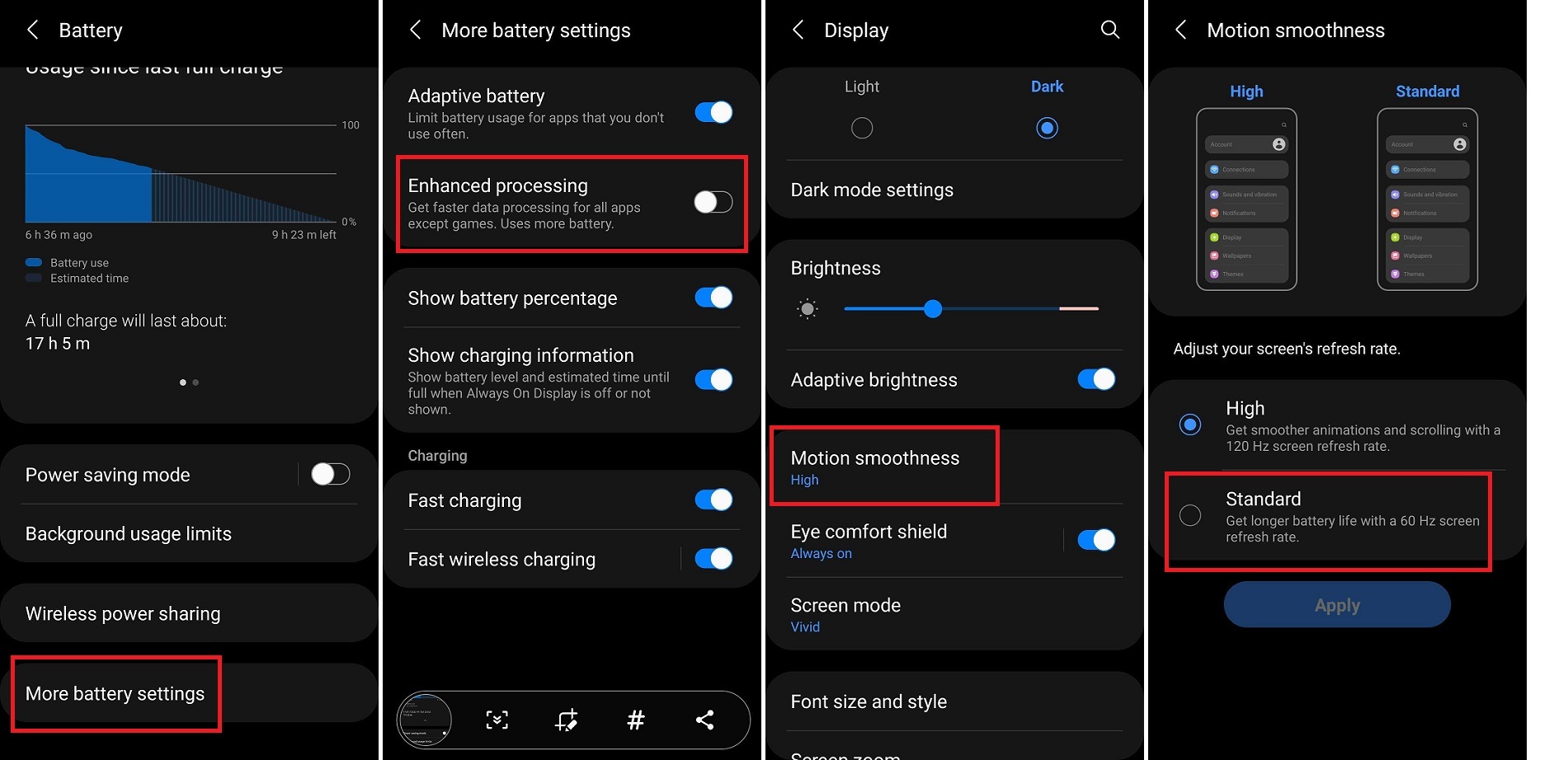
Moderne Smartphones sind wie kleine Supercomputer, die in Ihre Hand passen, aber Sie brauchen den Prozessor nicht wirklich die ganze Zeit auf Hochtouren laufen, wenn Sie nur im Internet suchen. Verhindern Sie, dass sich das Telefon überlastet, indem Sie die Akkueinstellungen öffnen und Enhanced processing suchen, eine Option, die eine schnellere Datenverarbeitung auf Kosten einer längeren Akkulaufzeit gewährleistet. Stellen Sie sicher, dass dies deaktiviert ist.
Ein weiteres Element, das Sie kontrollieren müssen, ist die Aktualisierungsrate Ihres Bildschirms. Eine höhere Einstellung kann dazu beitragen, dass Animationen auf dem Bildschirm flüssiger aussehen, ist jedoch nicht erforderlich und verbraucht mehr Akku als normal. Öffnen Sie die Anzeigeeinstellungen und suchen Sie nach Bewegungsglättung . Stellen Sie dann sicher, dass Sie auf die standardmäßige Bildschirmaktualisierungsrate von 60 Hz anstelle der verbesserten 120 Hz oder höher eingestellt sind.
9. Automatisieren Sie den Prozess
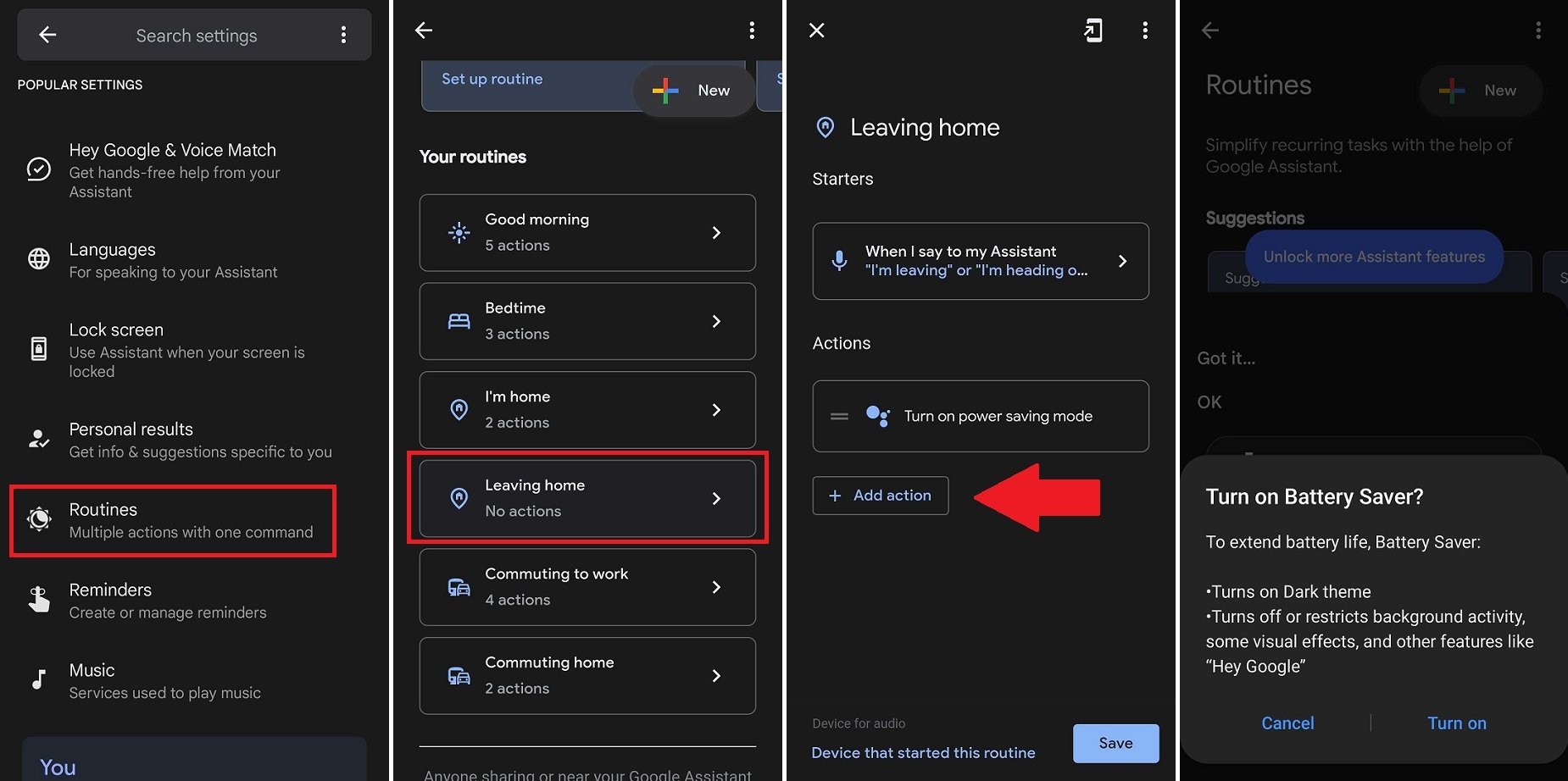
Wenn das alles zu viel ist, um sich daran zu erinnern, automatisieren Sie den Prozess. Öffnen Sie die Akkueinstellungen auf Ihrem Telefon und suchen Sie nach den Automatisierungsoptionen. Tippen Sie in Android 11 auf das Drei-Punkte-Menü, wählen Sie dann Automatisierung und aktivieren Sie adaptive Energieeinsparung . Dadurch wird der Energiesparmodus automatisch ein- und ausgeschaltet, wenn Sie das Telefon nicht verwenden.
Sie können auch Google Assistant verwenden und Telefoneinstellungen in programmierbare Routinen umwandeln. Öffnen Sie Google Assistant, tippen Sie auf Ihr Profilsymbol und wählen Sie Routinen aus, um neue Befehle zu erstellen. Sie könnten es beispielsweise so einrichten, dass das Telefon Sie auffordert, den Energiesparmodus einzuschalten, wenn Sie Google mitteilen, dass Sie das Haus verlassen, oder den Flugmodus einzuschalten, wenn Sie zu Hause sind.
Wählen Sie eine Routine aus (oder tippen Sie auf + , um eine neue zu erstellen) und tippen Sie dann auf Aktion hinzufügen . Obwohl es viele voreingestellte Aktionen gibt, wählen Sie für unsere Zwecke Versuchen Sie, Ihre eigenen am Ende der Liste hinzuzufügen . Wenn es sich um einen Befehl handelt, können Sie Google Assistant im Grunde geben, ihn eingeben und ihn in eine Routine verwandeln.
Sie können auch automatisierte Workflows mit If This Then That (IFTTT) erstellen, um beispielsweise Dienste wie Wi-Fi und Bluetooth basierend auf Ihrem Standort zu deaktivieren oder bestimmte Dienste zu deaktivieren, wenn Ihr Akku unter einen bestimmten Prozentsatz fällt. Greenify identifiziert unterdessen, welche Apps die Akkulaufzeit eher beeinträchtigen, und setzt sie dann auf inaktiv, um sicherzustellen, dass der Akku Ihres Telefons reibungslos läuft.
Bonus: Kaufen Sie eine tragbare Batterie oder ein Gehäuse

Wenn Sie mehr Akkulaufzeit wünschen, aber nichts anders machen möchten, ist das in Ordnung. Sie können externe Hilfe mit einer Powerbank suchen, die mit jedem Telefon und einer Reihe anderer Geräte funktioniert. Sie können auch ein Batteriefach finden, das zu Ihrem Telefon passt. Denken Sie nur daran, sie aufgeladen zu halten, bevor Sie zur Tür hinausgehen.
